Ogni fanatico di film e programmi TV comprende la vera bellezza e praticità dei sottotitoli. Tuttavia, pochissimi servizi di streaming digitale offrono sottotitoli accurati con il loro contenuto e questo può davvero rovinare l’esperienza di visione soprattutto se la qualità audio del file è bassa. Avrai anche bisogno dei sottotitoli se hai intenzione di guardare un film o un programma TV a basso volume o se stai guardando un film straniero. Ammettiamolo, senza i sottotitoli non potrai mai goderti appieno il tuo film o programma TV preferito. State tranquilli, in questa guida dettagliata vi insegneremo come ottenere i sottotitoli KODI 18.4 Leia semplicemente usando l’aiuto di opensubtitles.org e subscene.com.
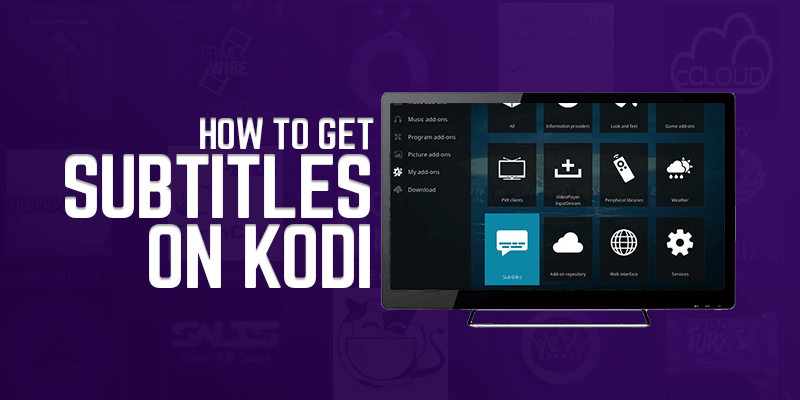
Metodo 1: Come ottenere i sottotitoli usando OpenSubtitles
Quando si tratta di sottotitoli per dispositivi di streaming digitale, nulla può essere paragonato a OpenSubtitles. Questo servizio vanta sottotitoli da un ampio elenco di lingue e copre principalmente tutti gli spettacoli televisivi e i film che sono stati pubblicati negli ultimi dieci anni. Prima di aiutarti ad accedere a questi sottotitoli, è molto importante comprendere i problemi di privacy dei dati.
Tutte le tue attività di streaming possono essere registrate e accessibili dagli ISP e da altre agenzie. Se desideri proteggere i tuoi dati, prendi in considerazione l’utilizzo di una VPN. FastestVPN ha una politica di registrazione dei dati pari a zero e utilizza la crittografia AES a 256 bit di livello militare per proteggere tutti i dati dagli hacker. Offrono anche più server, che ti consentiranno di accedere a contenuti con restrizioni geografiche e migliorare la tua esperienza di navigazione complessiva con un margine sostanziale. Una volta che FastestVPN è pronto, ora puoi passare ai seguenti passaggi per ottenere i sottotitoli usando OpenSubtitles.
Registra il tuo account OpenSubtitles
Il primo passo di questo processo è la registrazione del tuo account con OpenSubtitles. Segui questo link https://www.opensubtitles.org e registra il tuo account. Le istruzioni sullo schermo ti guideranno e ti aiuteranno a creare un nome utente e una password. Hit va bene, dopo aver inserito tutti i dettagli richiesti.
Seleziona Componenti aggiuntivi dal menu Kodi
Dopo aver creato un account, il passaggio successivo è avviare il dispositivo Kodi e fare clic su componenti aggiuntivi. Vedrai un’icona con una casella aperta chiamata installer di pacchetti, fai clic su di essa e infine fai clic su Installa dal repository dal menu a discesa.
Fare clic sul repository aggiuntivo Kodi
Ormai dovresti avere un elenco a discesa di fronte a te, da questo elenco trova il repository aggiuntivo Kodi. Questo espanderà la tua lista e ti fornirà molte opzioni diverse. Da quell’elenco trova i sottotitoli delle cartelle e fai clic su di essa.
Fai clic su OpenSubtitles.org
Dopo aver fatto clic sui sottotitoli, dovrai cercare OpenSubtitles.org dal tuo elenco e quindi fare clic sul pulsante di installazione situato nell’angolo in basso a destra dello schermo. Dovrai attendere fino a quando non riceverai una notifica che informa che il componente aggiuntivo Opensubtitles.org è stato installato.
Fai di nuovo clic su OpenSubtitles.org
Bene, ormai dovresti aver ricevuto una notifica che indica che l’installazione è completa. Ora dovrai fare di nuovo clic su opensubtitles.org e fare clic sull’icona di configurazione per aprire una finestra di dialogo.
Inserisci il tuo nome utente e password
Ora dovrai inserire il tuo nome utente e la password che hai creato in precedenza durante la registrazione del tuo account OpenSubtitles. Dopo aver inserito tutti i dettagli richiesti, premi invio e vai al passaggio successivo.
Torna alla schermata principale e fai clic sull’icona delle impostazioni
Ora dalla schermata principale, dovrai fare clic sull’icona Impostazioni e aprire le impostazioni del lettore. Ora, accanto all’icona a cremagliera, vedrai un’icona di base, fai clic su di essa per cambiarla in standard. Ora seleziona l’opzione della lingua che dovrebbe trovarsi sul lato sinistro della finestra.
Fai clic sulle lingue per scaricare i sottotitoli
Va bene dopo aver fatto clic sulle lingue, dovrebbe essere stato aperto un menu a discesa davanti a te. Da quel menu, clicca sulle lingue per scaricare i sottotitoli. Scegli la lingua preferita per Kodi, quindi fai clic sul servizio TV predefinito per impostare i sottotitoli per i tuoi programmi TV preferiti.
Fai clic su altro per accedere all’elenco dei sottotitoli disponibili
Dopo aver fatto clic su altro, verrà visualizzato un elenco di sottotitoli nel menu a discesa. Ancora una volta dovrai trovare OpenSubtitles.org e scaricare il file. Al termine del download, fai clic su OpenSubtitles.org e avvia il processo di installazione.
Fai clic sul servizio Film predefinito
Dovrai ripetere il passaggio 9 aprendo il servizio di film predefinito e scegli opensubstitles.org. Assicurati di confermare le modifiche che hai appena fatto facendo clic su OK o ripristinerà le impostazioni originali.
Infine, se vai alle tue impostazioni e fai clic sulla lingua, dovrebbe apparire un menu a discesa. Come puoi vedere dallo schermo, sia il servizio film predefinito che i servizi TV predefiniti sono ora offerti da Opensubtitles.org. Questi passaggi di cui sopra sono stati progettati con meticolosa attenzione e siamo sicuri che ormai dovresti essere in grado di goderti tutti i tuoi film e programmi TV preferiti con i sottotitoli. Tuttavia, se non riesci ancora a vedere i sottotitoli durante la riproduzione di film o programmi TV, è possibile che i sottotitoli non siano stati abilitati nella sezione dei componenti aggiuntivi.
I sottotitoli non funzionano ancora? Ecco come puoi abilitare i tuoi sottotitoli
Come accennato in precedenza, se si verificano ancora problemi e non è possibile visualizzare i sottotitoli durante lo streaming, è sufficiente abilitare i sottotitoli dalla sezione dei componenti aggiuntivi. State tranquilli, abbiamo escogitato alcuni passaggi per rendere questo processo il più semplice e veloce possibile. Seguire questi passaggi per abilitare i sottotitoli.
- Vai al tuo impostazioni, clicca su add-on. Selezionare componenti aggiuntivi video e fai clic sul componente aggiuntivo corrente come Exodus Redux Aggiungi su.
- Scorri verso il basso cadere in picchiata menu e aprire il componente aggiuntivo corrente.
- Scorri verso il basso e fai clic su utensili
- Ora fai clic su impostazioni: sottotitoli
- Ora sulla destra dello schermo, dovresti attivare abilita i sottotitoli. Fare clic su questo per accenderlo e seleziona ok.
Ecco! ora hai i sottotitoli abilitati per Kodi e puoi goderti migliaia di film e programmi TV con sottotitoli. Se hai poco tempo e vuoi saltare alcuni dei passaggi sopra menzionati, puoi anche ottenere i sottotitoli senza registrare il tuo account.
Come ottenere i sottotitoli su Kodi senza registrazione
Bene, quindi per tutte le persone là fuori che vogliono ottenere i sottotitoli su Kodi senza il fastidio di creare e registrare un account, è possibile utilizzare il servizio di sottotitoli Kene Sottoscrivi. Sottoscrivi Kodi non ti fornirà lo stesso numero di opzioni come OpenSubtitles ma può fare il lavoro abbastanza bene.
- Vai alla schermata iniziale di Kodi e fai clic su impostazioni che dovrebbe essere un ingranaggio presente proprio sotto il logo Kodi.
- Dovresti vedere un elenco di opzioni di fronte a te, trovare e fare clic sulle impostazioni del giocatore da quello menu a discesa.
- Ora fai clic su linguaggio, questo aprirà un pannello alla tua sinistra. Da quel pannello, trova i servizi di download e fai clic con il tasto destro su quell’icona per cambiare lingua Kodi desiderata.
- Dopo aver impostato la lingua, fai clic sul servizio TV predefinito e fai clic su Ottieni di più. Dovresti vedere un’opzione per Subscene.com. Fare clic su questo per avviare il download.
- Attendi il completamento del download, quindi fai clic sull’icona Subscene.com per rendere questo servizio tuo servizio di sottotitoli Kodi predefinito.
- Ora fai clic sul servizio di film predefinito, di nuovo dovrai farlo fai clic su Subscene.com per cambiare il servizio di sottotitoli Kodi predefinito per i film
Ecco fatto, è tutto ciò che devi fare per attivare Subscene.com sul tuo dispositivo Kodi. Sebbene vantino un ampio elenco di sottotitoli, è possibile imbattersi in molti spettacoli e film senza sottotitoli. Puoi superarlo solo registrandoti a OpenSubtitles.org.
Conclusione – Come ottenere i sottotitoli su Kodi
Ormai dovresti aver capito i due metodi più comuni che le persone usano per ottenere sottotitoli su Kodi. Sia OpenSubtitles che Subscene sono oggi considerati i fornitori di servizi più rinomati sul mercato. Possiamo garantire che ormai i tuoi sottotitoli dovrebbero essere attivati sul tuo dispositivo Kodi.
Tuttavia, potresti riscontrare problemi con i sottotitoli non sincronizzati con il film o il programma TV che stai riproducendo. Non preoccuparti, puoi risolverlo facilmente compensando i sottotitoli ritardandoli o avanzandoli. Questo problema è più comune con i nuovi contenuti, tuttavia con alcune modifiche, dovrebbe funzionare perfettamente con i tuoi programmi TV e film preferiti.
Ricorda di utilizzare un servizio VPN per proteggere tutti i tuoi dati e accedere a contenuti con restrizioni geografiche. Iscriviti a FastestVPN prima di seguire i passaggi sopra menzionati. Con FastestVPN, puoi configurare la VPN direttamente nel router in modo che ogni dispositivo, incluso il tuo dispositivo Kodi, abbia accesso alla protezione VPN.

 Twitter
Twitter Facebook
Facebook
16.04.2023 @ 22:58
I sottotitoli sono davvero importanti per godersi appieno i film e i programmi TV, soprattutto se si tratta di contenuti stranieri o con una qualità audio bassa. Purtroppo, molti servizi di streaming digitale non offrono sottotitoli accurati, ma questa guida dettagliata ci insegna come ottenere i sottotitoli KODI 18.4 Leia utilizzando OpenSubtitles e Subscene. È importante ricordare di proteggere i propri dati durante le attività di streaming utilizzando una VPN come FastestVPN, che offre una crittografia di livello militare e una politica di registrazione dei dati pari a zero. Seguendo i passaggi descritti nella guida, è possibile ottenere sottotitoli accurati e godersi appieno i propri film e programmi TV preferiti.
16.04.2023 @ 22:58
I sottotitoli sono davvero importanti per godersi appieno i film e i programmi TV, soprattutto se si tratta di contenuti stranieri o con una qualità audio bassa. Purtroppo, non tutti i servizi di streaming digitale offrono sottotitoli accurati, ma fortunatamente ci sono soluzioni come OpenSubtitles e Subscene. Questa guida dettagliata spiega come ottenere i sottotitoli su Kodi utilizzando OpenSubtitles, ma è importante ricordare di proteggere la propria privacy utilizzando una VPN come FastestVPN. Grazie per la guida utile!